DDS in ICO konvertieren
Konvertieren Sie DDS bilder in das ICO Format, bearbeiten und optimieren Sie bilder online und kostenlos.

Die DirectDraw Surface (DDS)-Dateierweiterung wird hauptsächlich zum Speichern von Grafischen Texturen und kubischen Umgebungskarten in der Computertechnologie verwendet. Eingeführt von Microsoft mit DirectX 7.0, ermöglichen DDS-Dateien ein effizientes Laden und Speichern von Texturdaten, die für das Rendern von 3D-Grafiken in Echtzeitanwendungen wie Videospielen und Simulationssoftware entscheidend sind. Diese Dateien unterstützen sowohl unkomprimierte als auch komprimierte Formate und nutzen S3 Texture Compression (S3TC) zur Optimierung von Speicherplatz und Leistung. DDS-Dateien sind unverzichtbar in der modernen Grafikprogrammierung und ermöglichen eine schnelle Texturmanipulation sowie ein robustes Management von grafischen Ressourcen.
Die ICO-Dateierweiterung, die für "Icon" steht, ist essentiell für Microsoft Windows und speichert Symbole in verschiedenen Größen und Farbtiefen. Ihre Hauptfunktion besteht darin, grafische Darstellungen von ausführbaren Programmen, Dateien und Ordnern im Windows-Betriebssystem anzuzeigen. Der Ursprung des ICO-Formats reicht bis zu den frühen Windows-Versionen zurück und hat sich im Laufe der Jahrzehnte weiterentwickelt, um höhere Auflösungen und Alpha-Transparenz zu unterstützen. Heutzutage sorgen ICO-Dateien für visuell konsistente und skalierbare Symbole, die ihr Erscheinungsbild auf verschiedenen Anzeigeeinstellungen beibehalten und modernen Benutzeroberflächenstandards entsprechen.
Wählen Sie eine beliebige DDS bild aus, die Sie konvertieren möchten, indem Sie auf die Schaltfläche Datei auswählen klicken.
Verwenden Sie auf der Vorschauseite beliebige verfügbare DDS-zu-ICO-Tools und klicken Sie auf Konvertieren.
Sie werden zur Download-Seite weitergeleitet, um den Konvertierungsstatus zu sehen und Ihre ICO-Datei herunterzuladen.
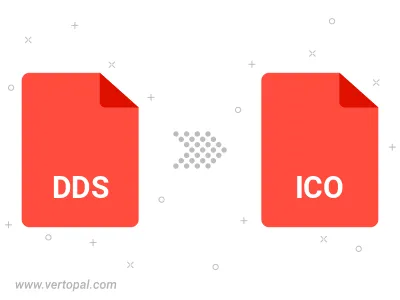
Befolgen Sie die unten stehenden Schritte, wenn Sie Vertopal CLI auf Ihrem macOS-System installiert haben.
cd zum DDS-Dateiort oder fügen Sie den Pfad zu Ihrer Eingabedatei hinzu.Befolgen Sie die unten stehenden Schritte, wenn Sie Vertopal CLI auf Ihrem Windows-System installiert haben.
cd zum DDS-Dateiort oder fügen Sie den Pfad zu Ihrer Eingabedatei hinzu.Befolgen Sie die unten stehenden Schritte, wenn Sie Vertopal CLI auf Ihrem Linux-System installiert haben.
cd zum DDS-Dateiort oder fügen Sie den Pfad zu Ihrer Eingabedatei hinzu.